PDFelement: un editor di PDF semplice e potente
Iniziate con il modo più semplice di gestire i PDF con PDFelement!
Markdown è un popolare linguaggio di markup per la progettazione di pagine web. È facile da capire e non richiede un software speciale. È possibile utilizzare gli editor di testo integrati nel PC! Ma naturalmente è più facile se si utilizzano strumenti con funzioni legate a Markdown. La ricerca di questi elementi su Linux è più difficile che su altre piattaforme. Ma non preoccupatevi. Ti abbiamo preso. Ecco un elenco dei 7 migliori editor Markdown su Linux.
Questo elenco vi aiuterà a confrontare i migliori strumenti. E infine, aiutarvi a scegliere l'editor Markdown da utilizzare. Inoltre, potrete apprendere informazioni aggiuntive che possono essere utili.
Markdown: Che cos'è?
Probabilmente avete sentito parlare di HTML. Markdown è simile a questo. È un linguaggio di markup leggero che consente di descrivere l'aspetto del testo in una pagina. È ampiamente utilizzato per la creazione di siti web. Questi file hanno estensione .md o .MARKDOWN.
Markdown è semplice e facile da capire. Inoltre, i file Markdown possono essere facilmente convertiti in HTML o XHTML grazie alla loro sintassi leggibile.
L'aspetto migliore di Markdown è che la conoscenza della sintassi è l'unico prerequisito. Per creare e modificare un file, si possono usare semplici editor di testo come Notepad.
Tuttavia, vi invitiamo a installare un editor Markdown. Questi pacchetti software includono funzioni che semplificano notevolmente la modifica dei file Markdown. Ad esempio, alcuni editor hanno la renderizzazione in tempo reale. In questo modo è possibile vedere immediatamente l'aspetto della pagina.
Quali sono i migliori editor Markdown su Linux?
I 7 migliori editor di Markdown su Linux
I 7 migliori editor Markdown per Linux sono elencati qui; provateli.
1. Visual Studio Code

Valutazione GA: 4,7 stelle con 2.044 recensioni
Prezzo: Gratis
Caratteristiche:
- Visualizzazione del contorno che mostra la gerarchia delle intestazioni.
- Snippet di Markdown integrati
- Guardate l'intestazione di ogni file Markdown nell'area di lavoro attualmente aperta
- Collegamenti a intestazioni specifiche
- Completamento del percorso
- Creare collegamenti alle intestazioni di un altro file
- Selezione intelligente
- Convalida del collegamento
- Anteprima Markdown
Vantaggi
Visual Studio Code è gratis e open-source.
Lo strumento è ricco di funzionalità
Offre una navigazione molto semplice
Il supporto di più linguaggi di programmazione consente di avere molti strumenti in uno
Svantaggi
Le estensioni possono causare l'arresto anomalo di VS Code
Può evidenziare codici che non dovrebbe.
Recensioni degli utenti
Un utente ha affermato in una recensione G2 che VS code è il miglior IDE che abbia mai usato da quando ha iniziato a codificare. Lo descrivono come "un pacchetto completo per tutto ciò di cui avrete bisogno per scrivere codice."
2. Retext
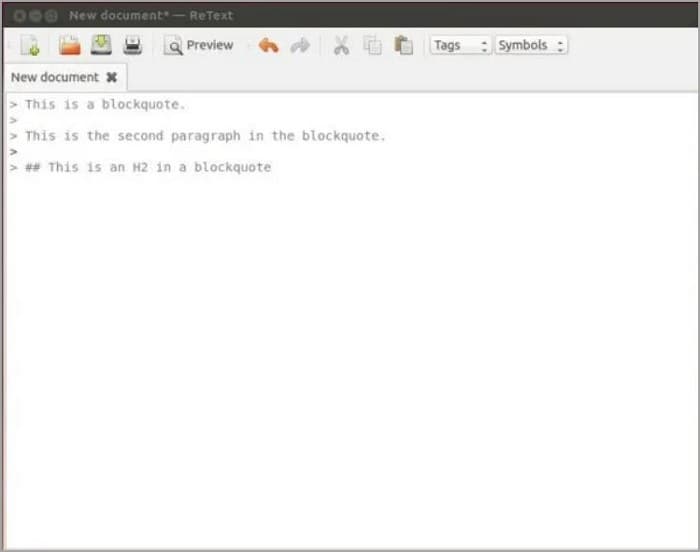
Valutazione GA:4 stelle con 3 valutazioni
Prezzo: Gratis
Caratteristiche:
- Estensioni Markdown
- Controllo ortografico
- Evidenziazione della sintassi
- Etichette e simboli
- Schede e anteprime di riga
- Integrazione con Google Docs
- Supporto WYSIWYG
- Visualizzazione a schermo diviso
Vantaggi
ReText è un'applicazione gratis.
Dispone degli strumenti di base per la modifica di Markdown di cui si ha bisogno
Svantaggi
ReText non è così avanzato come gli altri editor Markdown
3. Ghostwriter
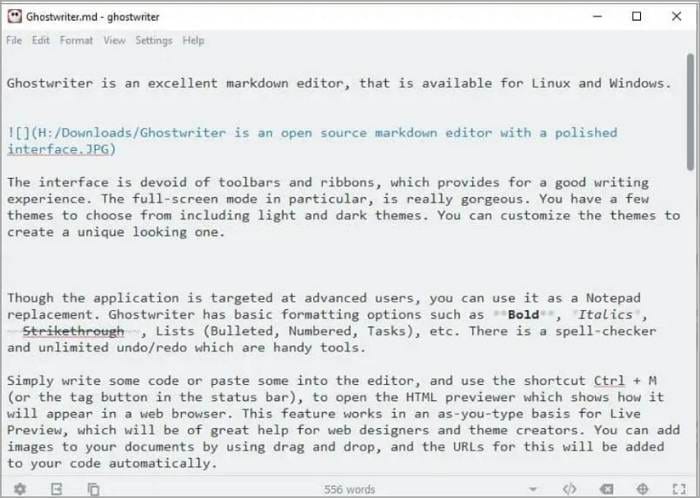
Valutazione GA:4,3 stelle con 7 voti
Prezzo: Gratis
Caratteristiche:
- Interfaccia senza distrazioni
- Temi diversi
- Supporta la formattazione del testo
- Controllo ortografico
- Modalità Hemmingway/Typewriter
- Schermo diviso per l'anteprima
Vantaggi
È possibile personalizzare il tema in base alle proprie preferenze
Offre una modalità a schermo diviso che permette di visualizzare la versione renderizzata della pagina
Ghostwriter è uno strumento gratis
Svantaggi
Non c'è supporto per le estensioni
Ghostwriter non è così avanzato come i suoi concorrenti
Recensione dell'utente:
Ghostwriter è descritto come un'eccezionale applicazione markdown per scrittori con una piacevole interfaccia utente" in una recensione su AlternativeTo scritta da un utente.
4. Atom
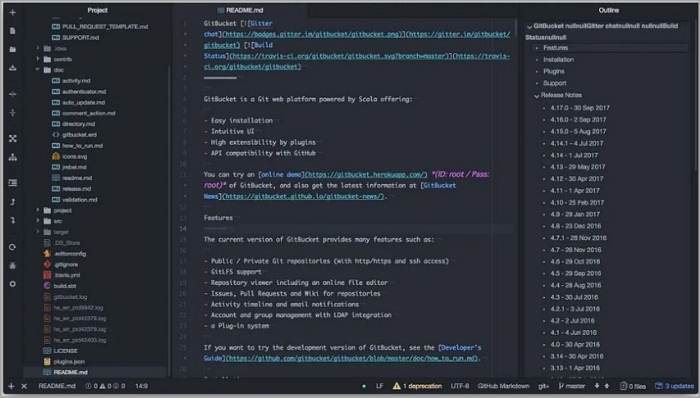
Valutazioni GA: 4,4 stelle con 752 recensioni
Prezzo: Gratis
Caratteristiche:
- Visualizza il contorno del file Markdown
- Completamento automatico
- Anteprima della versione renderizzata
- Estensioni per la modifica delle tabelle
- Snippet di codice
- Legatura dei tasti
Vantaggi
Atom è uno strumento gratuito e open-source
Offre un'interfaccia pulita e priva di distrazioni
Gli Snippet sono molto utili
Ci sono molte estensioni che si possono usare
Svantaggi
Atom è un po' lento e richiede molte risorse
Atom può essere difficile da imparare.
Recensioni degli utenti:
Il recensore di G2 sostiene che Atom ha un gran numero di ottimi plugin ed estensioni ed è gratuito. Tuttavia, ammettono che all'inizio non è facile da usare.
5. Typora
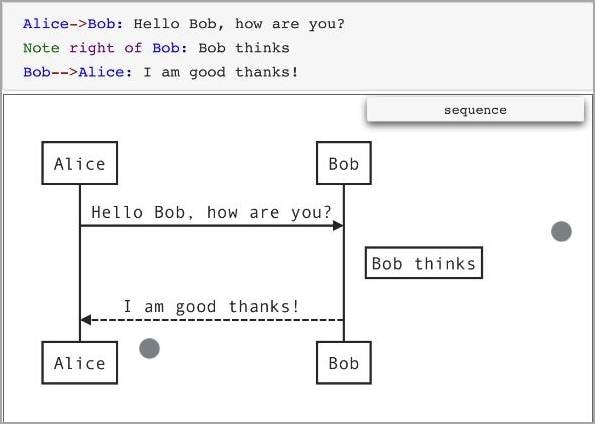
Valutazione GA: 5 stelle con 35 valutazioni
Prezzo: $14.99
Caratteristiche:
- Storia della versione
- Un'ampia varietà di temi
- Stili in linea
- Funzioni matematiche
- Diagrammi di flusso, diagrammi a sirena e sequenze
- Renderizzazione immediata
Vantaggi
Grazie alla renderizzazione istantanea, è possibile vedere rapidamente l'aspetto della pagina
Ci sono molte funzioni utili che si possono utilizzare
Svantaggi
Typora è uno strumento premium.
Sebbene la renderizzazione immediata sia utile, può essere fonte di distrazione.
Recensioni degli utenti:
Un utente ha scritto una recensione G2, affermando di amare il modo in cui Typora converte automaticamente la sintassi markdown nel testo formattato realizzato, senza soluzione di continuità. Hanno anche apprezzato il suo design minimalista e i suoi grandi temi.
6. Ossidian

Valutazioni GA:4,9 stelle con 419 recensioni
Prezzo: 50$ all'anno
Caratteristiche:
- È possibile collegare tra loro i documenti e visualizzare le loro relazioni con una mappa mentale
- Barra laterale che mostra la struttura delle cartelle
- Modalità di modifica e lettura
- Pannelli aggiuntivi
- Una tavolozza di comandi che può essere utilizzata per la personalizzazione
- Molti plugin
Vantaggi
È possibile utilizzare Obsidian gratuitamente, purché si tratti solo di un progetto personale
La modalità grafica offre una modalità intuitiva per la gestione dei file
È possibile aggiungere pannelli se si desidera visualizzare contemporaneamente diverse viste
Svantaggi
È necessario pagare se si vuole utilizzare Obsidian per uso commerciale
L'abbonamento è costoso
Obsidian non è adatto ai principianti
Recensione dell'utente:
Un utente ha scritto una recensione su Product Hunt. Hanno espresso la loro soddisfazione per Obsidian, definendolo a prova di futuro, affidabile e veloce. Hanno definito Obsidian un "IDE per le note" con Markdown.
7. Notevole
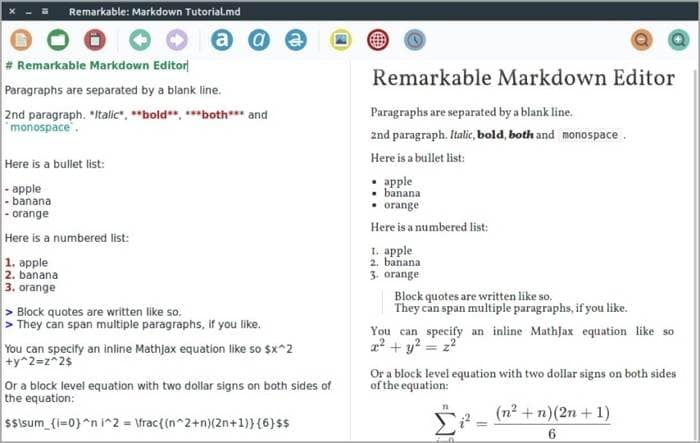
Prezzo: Gratis
Caratteristiche:
- Anteprima dal vivo
- CSS personalizzato
- Markdown con sapore di GitHub
- Evidenziazione della sintassi
- Temi personalizzati
- Supporto MathJax
Vantaggi
Remarkable è uno strumento gratuito e open-source.
Questo editor Markdown su Linux è un editor WYSIWYG ("ciò che vedi è ciò che ottieni")
È abbastanza ricco di funzioni
Remarkable è uno strumento leggero
Svantaggi
Impossibile installare Remarkable in Linux Ubuntu 20.04 a causa di problemi di dipendenze
Recensione dell'utente
Secondo un utente, nei commenti di un thread di It's Foss, Remarkable è "molto buono e leggero." Tuttavia, si sono lamentati del fatto che l'anteprima Live sia stata rinfrescata fin dall'inizio.
Come convertire Markdown in PDF
È possibile che ci si trovi nella situazione di dover convertire un file Markdown in PDF. Conosciamo lo strumento che fa per voi. Si tratta di Wondershare PDFelement. Quasi tutti i tipi di file possono essere facilmente convertiti in PDF utilizzando questo software.
Ad essere onesti, Wondershare PDFelement non è ancora compatibile con Linux. È possibile che si stia eseguendo Windows su un altro computer o che si stia utilizzando il dual boot. Questo vi permetterà di utilizzare il programma.
[没有发现file]

Quindi, come si fa a convertire i file Markdown in PDF utilizzando Wondershare PDFelement? Procedere come segue.
- Scaricate Wondershare PDFelement dal sito ufficiale e installatelo sul vostro PC Windows.
- Avviare il programma.
- Cliccare su Crea nuovo in basso a sinistra dello schermo.
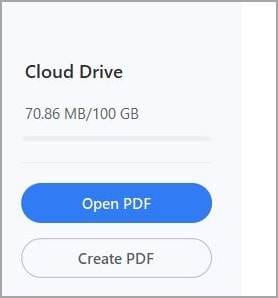
- Selezionare FromFile.
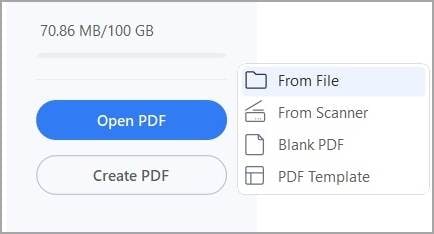
- Selezionare il file Markdown che si desidera convertire in PDF. Cliccare su Apri.
- Wondershare PDFelement convertirà il file Markdown in PDF e lo aprirà automaticamente.
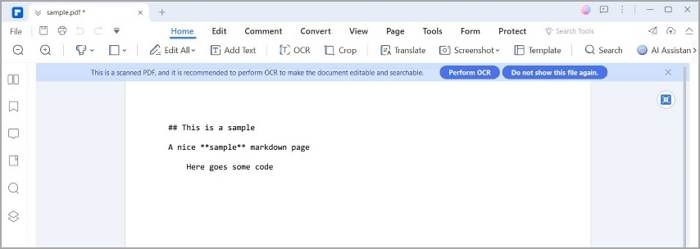
- Cliccare suSalva.
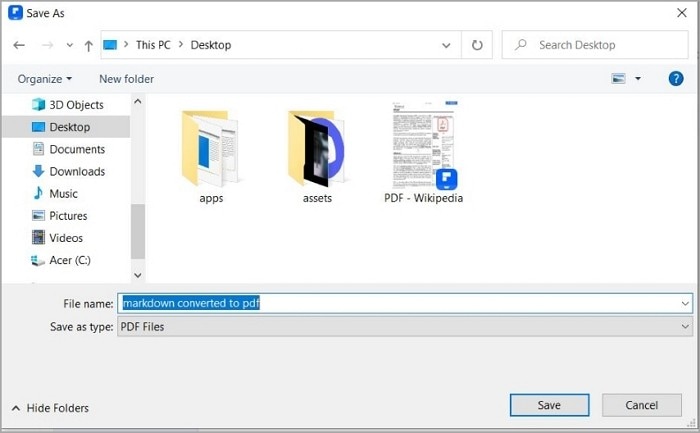
In questo modo, avete convertito il vostro file Markdown in PDF. La cosa migliore è che, oltre al convertitore, avrete a disposizione anche altri strumenti per i PDF! Ecco quanto è fantastico Wondershare PDFelement. Guardate ora.
[没有发现file]
Conclusione
Ci sono molti buoni editor Markdown su Linux. E la buona notizia è che la maggior parte di essi sono gratuiti e open-source. Quindi non dovete preoccuparvi di spendere.
Se volete trasformare i vostri file Markdown in PDF, dovreste provare Wondershare PDFelement. È uno strumento avanzato con un'ampia gamma di formati di file che possono essere convertiti in PDF. Non solo, ma è anche dotato di molte funzioni per la modifica dei PDF. Questa soluzione conveniente, insieme agli editor Markdown gratuiti su Linux, costituisce un'ottima combinazione.
 100% sicuro | Senza pubblicità |
100% sicuro | Senza pubblicità |